コントローラーを追加しようとしたらエラーでやる気がなくなります。
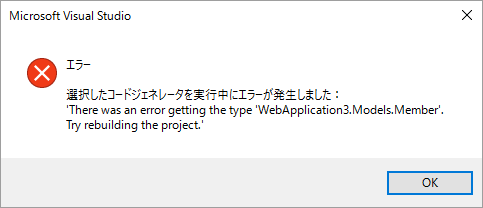
作成したモデルが認識されていないのでエラーみたいです。いやーわかりずらい。
なのでソリューションビルドを実行してから再度、コントローラーを追加したらエラーが出なくて作れました。
次はアクセシビリティに一貫性がないそうで・・・。あーあ。
クラスの指定方法がわるかったみたいでし。
×:class Member
○:public class Member
まだお作法がわかっていないです。
コントローラーを追加しようとしたらエラーでやる気がなくなります。
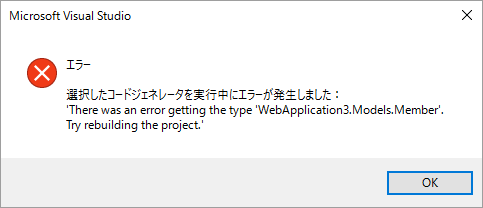
作成したモデルが認識されていないのでエラーみたいです。いやーわかりずらい。
なのでソリューションビルドを実行してから再度、コントローラーを追加したらエラーが出なくて作れました。
次はアクセシビリティに一貫性がないそうで・・・。あーあ。
クラスの指定方法がわるかったみたいでし。
×:class Member
○:public class Member
まだお作法がわかっていないです。
VisualStudioのパッケージ管理システムのこと。
DO.NET Entity Framework(以降、Entity Framework)とは、.NET Framework 3.5からADO.NETに追加されたデータ・アクセス技術とのこと。
→まあ、DBへのアクセスするのに使うやつってことね
Visual Studio 2015 でWebアプリケーションでMVCを初めてみることにしました。
初心者なのでHello,Worldからスタートしたいと思いますが、まずはどうやってプロジェクトを作るのかなっていうところからです。
Hello,Worldができるまでの道のり・・・。
(1)Visual Studioで「ファイル」→「新規」→「プロジェクト」をクリック。
(2)「新しいプロジェクト」で「テンプレート」の中から「ASP.NET WEBアプリケーション」を選択し、OK
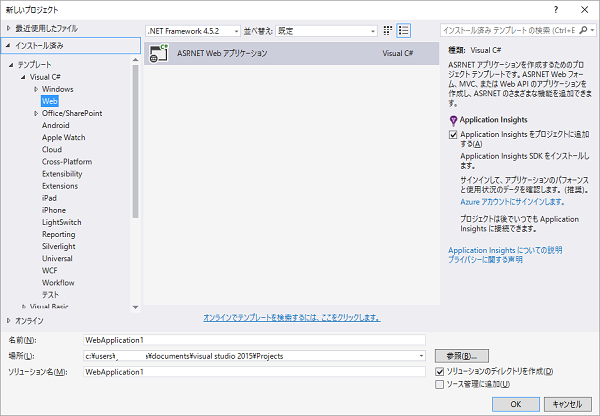
(3)テンプレートを「Empty」、「フォルダーおよびコア参照を追加する」で「MVC」にチェックしてOK
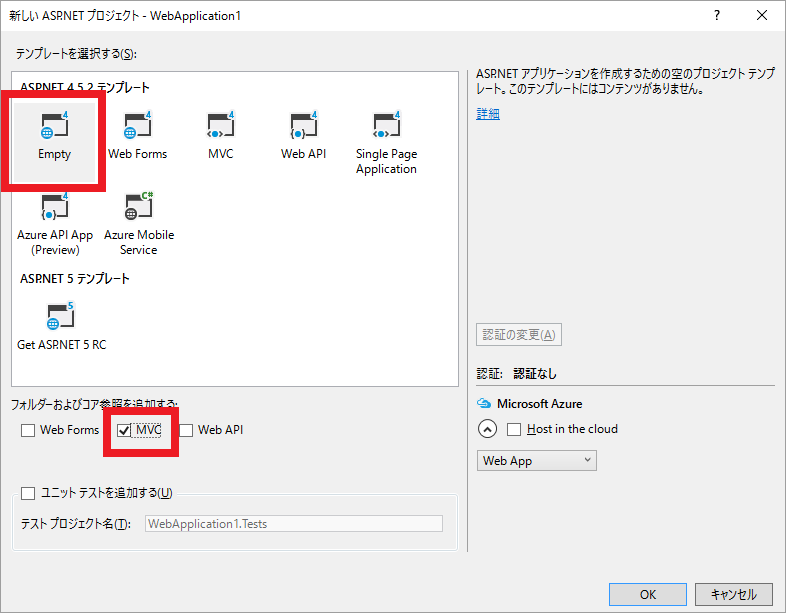
(4)空っぽのMVCの枠が出来がある。
(5)コントローラーの作成
・「Controllers」右クリック→「追加」→「コントローラー」をクリック
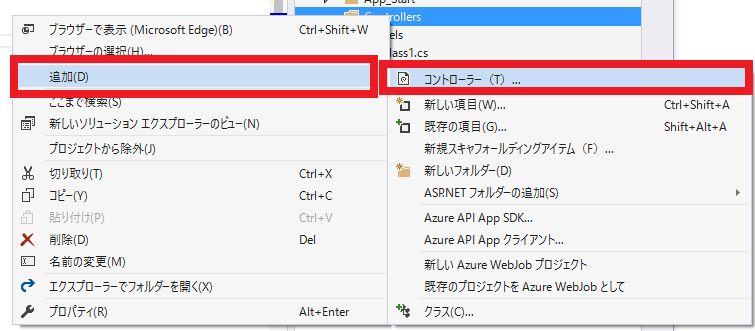
・「MVC5コントローラー 空」を選択し、OK。名前は「DefaultController」
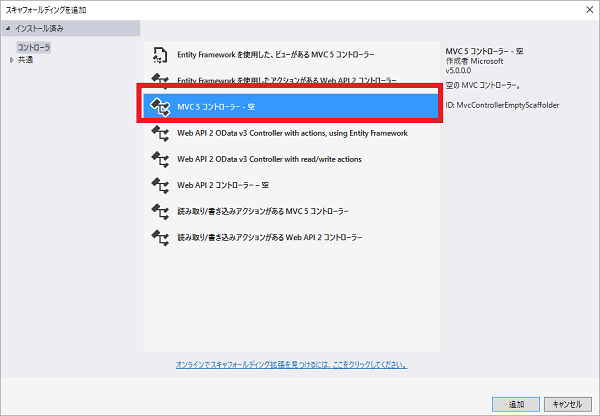
DefaultController.csの中身
using System;
using System.Collections.Generic;
using System.Linq;
using System.Web;
using System.Web.Mvc;
namespace WebApplication1.Controllers
{
public class DefaultController : Controller
{
// GET: Default
public ActionResult Index()
{
return View();
}
}
}
(6)Viewの作成
・Viewsの「Default」右クリック→「追加」→「ビジュー」をクリックする
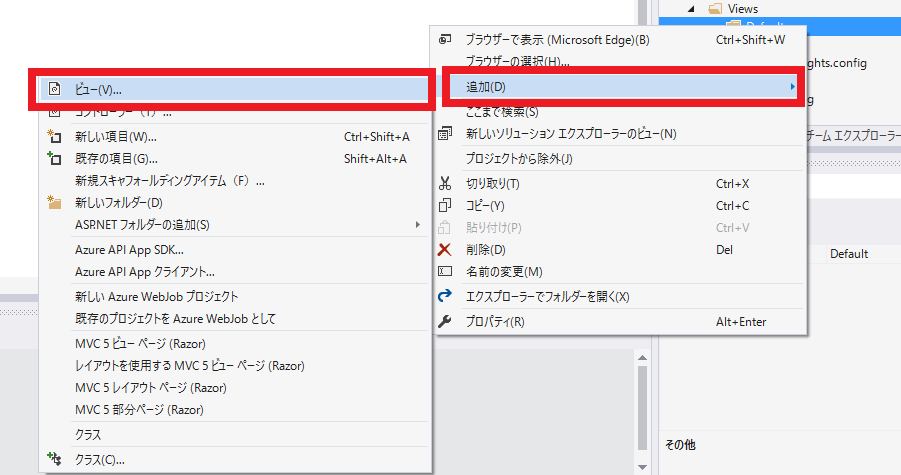
・Viewの名前をコントローラーのActionResultの名前を一致させて、「レイアウトページの使用」はチェックを外します。
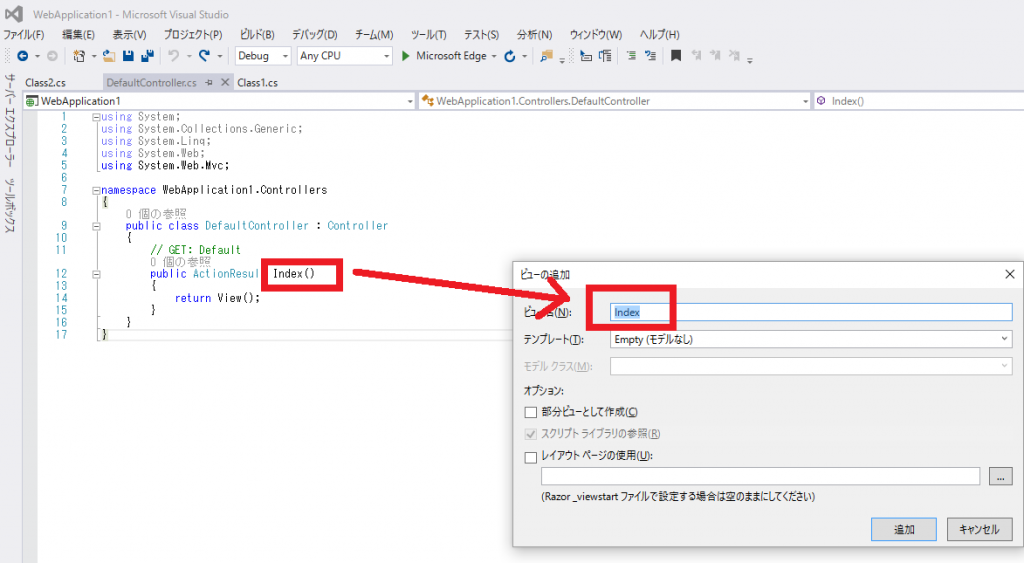
・Index.cshtmlというファイルができあがります。
@{
Layout = null;
}
<!DOCTYPE html>
<html>
<head>
<meta name="viewport" content="width=device-width" />
<title>Index</title>
</head>
<body>
<div>
</div>
</body>
</html>
(7)とりあえず動かしてみる
・Viewの中身に適当に記述して表示されるか実行!!
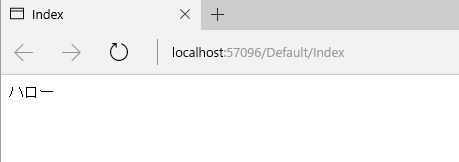
とりあえずは「ハロー」がでた!!
直書きなので当たり前っちゃあたりまえですね・・・。
(8)コントローラーから値を渡してみる。
えーとよくわからないけど「ViewBagとViewData」というものがあるらしい。ControllerとView間でデータの受け渡すためとのこと。まあ、これを使えばいいんだなっということで。
・コントローラーに追記
using System;
using System.Collections.Generic;
using System.Linq;
using System.Web;
using System.Web.Mvc;
namespace WebApplication1.Controllers
{
public class DefaultController : Controller
{
// GET: Default
public ActionResult Index()
{
ViewData["Message"] = "HELLO,HELLO,";
return View();
}
}
}
・Viewに追記
@{
Layout = null;
}
<!DOCTYPE html>
<html>
<head>
<meta name="viewport" content="width=device-width" />
<title>Index</title>
</head>
<body>
<div>
@ViewData["Message"]
</div>
</body>
</html>
コンパイルしたらうまくいきました。
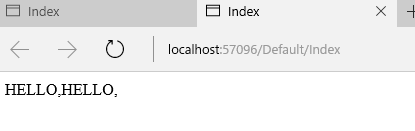
で、Modelって
・まずはモデルをつくって。クラスを追加でいいんだと。
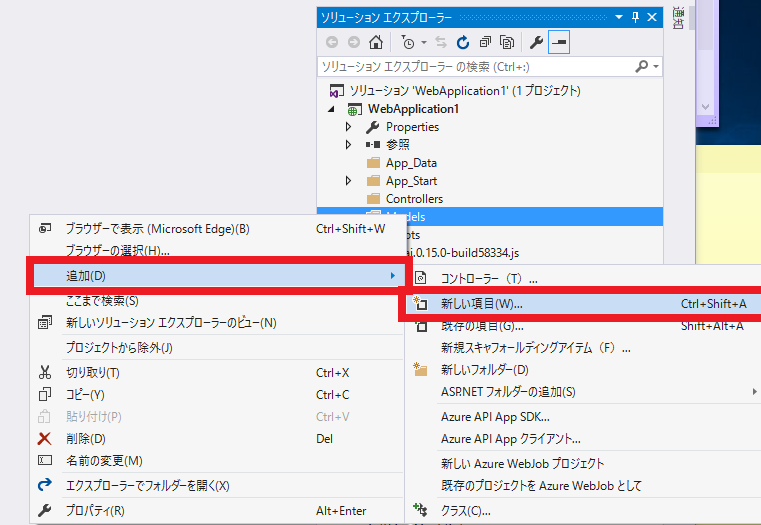
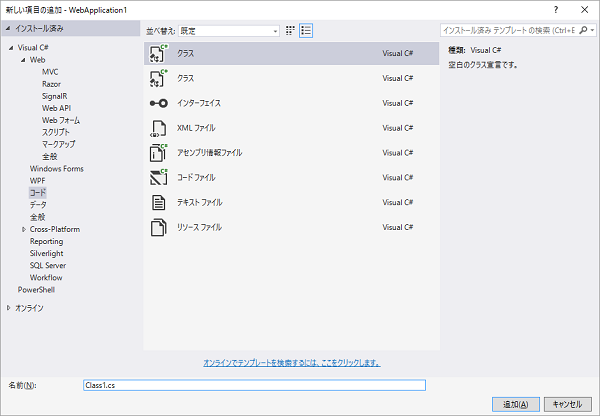
・Messageという変数を定義して。
using System;
using System.Collections.Generic;
using System.Linq;
using System.Web;
namespace WebApplication1.Models
{
public class Class1
{
public string Message { get; set; }
}
}
・コントローラーに使うよと値を入れちゃうけんと定義。でViewでmodelを使うよと渡す。
using System;
using System.Collections.Generic;
using System.Linq;
using System.Web;
using System.Web.Mvc;
namespace WebApplication1.Controllers
{
public class DefaultController : Controller
{
// GET: Default
public ActionResult Index()
{
ViewData["Message"] = "HELLO,HELLO,";
Models.Class1 model = new Models.Class1();
model.Message = "モデルでのメッセージ";
return View(model);
}
}
}
・で、Viewで「@Model」で値を出力するよーって指定。
@{
Layout = null;
}
<!DOCTYPE html>
<html>
<head>
<meta name="viewport" content="width=device-width" />
<title>Index</title>
</head>
<body>
<div>
@ViewData["Message"]
<br />
@Model.Message
</div>
</body>
</html>
で結果は、
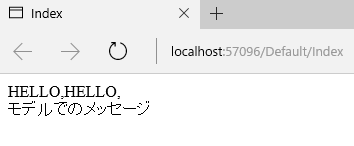
やっとモデルでのメッセージが表示された。。あとDBってどーするんだ?
いつもの通りにmysqlを起動しようとしてコマンドを実行したら、エラーになってしまいました。ソケットを使っているんだとかで。。。
[root@www mysql]# /etc/init.d/mysqld start Another MySQL daemon already running with the same unix socket.
たぶん、「 mysql.sock」が残っているんだろうって調べてみました。
[root@www mysql]# ls -al /var/lib/mysql/mysql.sock srwxrwxrwx 1 mysql mysql 0 Sep 16 2015 /var/lib/mysql/mysql.sock
やっぱりいましたよ。削除しちゃうのは怖いので名前変更します。「mv・・・」
[root@www mysql]# /etc/init.d/mysqld start Starting mysqld: [ OK ]
無事起動しました。ということでごみを残してはいけないのでさっきの名前変更したファイルを削除しました。
gmailに代わって、Outlook.comを今、メーラーとして使用しています。
ふと気づいたのですが、朝受信したメールが昨日の受信日時となっていました。
そんなときは下記の手順のようにすると受信日時を治すことが簡単にできます。
↓朝8時30分過ぎにメールを受信したのに23時の時間帯に・・・
![]()
(1)Outlook.comで「オプション」をクリックします。「アカウント管理」の中にある「アカウントの詳細」をクリックします。
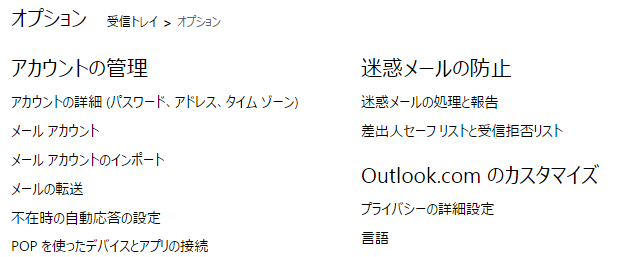
(2)個人情報のページが表示されるのでタイムゾーンを「東京,日本」に設定します。
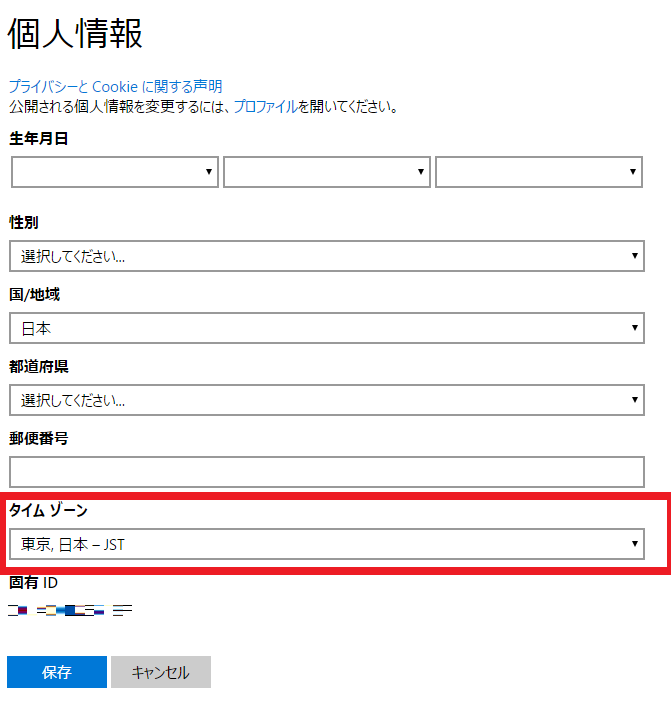
これだけで、メール受信日時が治ります。
↓↓ちゃんとした日時に戻りました。
![]()
最近はPostgreSQLをメインDBとして利用していますが、チューニングってなんだかんだ面倒で適当にどうにかならないかなと思ってたら下記のような便利なツールがありました。
DBバージョン、OSタイプ、 DBタイプ、 メモリ、コネクション数を入れるとおススメの値がでてきます。
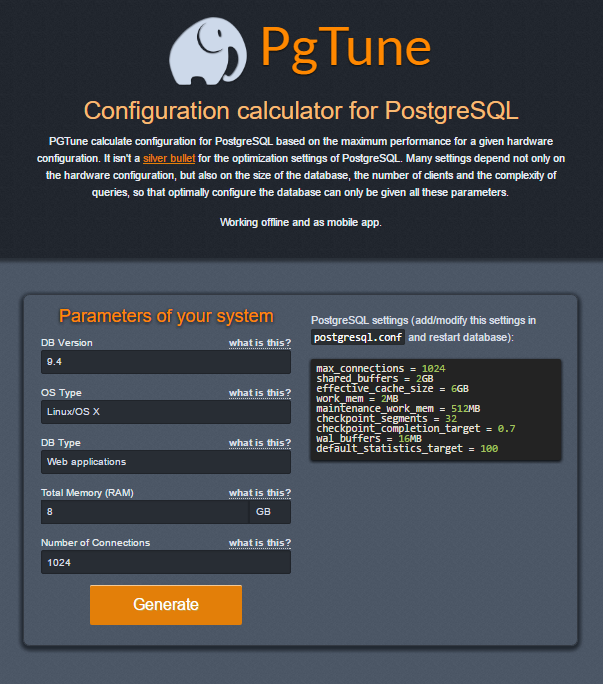
今更ながらOfficeカスタムセットアップメモを書こうと思います。
とりあえず、カスタムセットアップに入るのには下記のようにコマンドプロンプトで実行する。
setup.exe /admin
そうするとカスタムセットアップの画面が起動する
・・・書き始めたけど、続きは今度更新
なんとなく思い付きでインターネットON・OFF装置ができるのか構造図だけですが描いてみました。
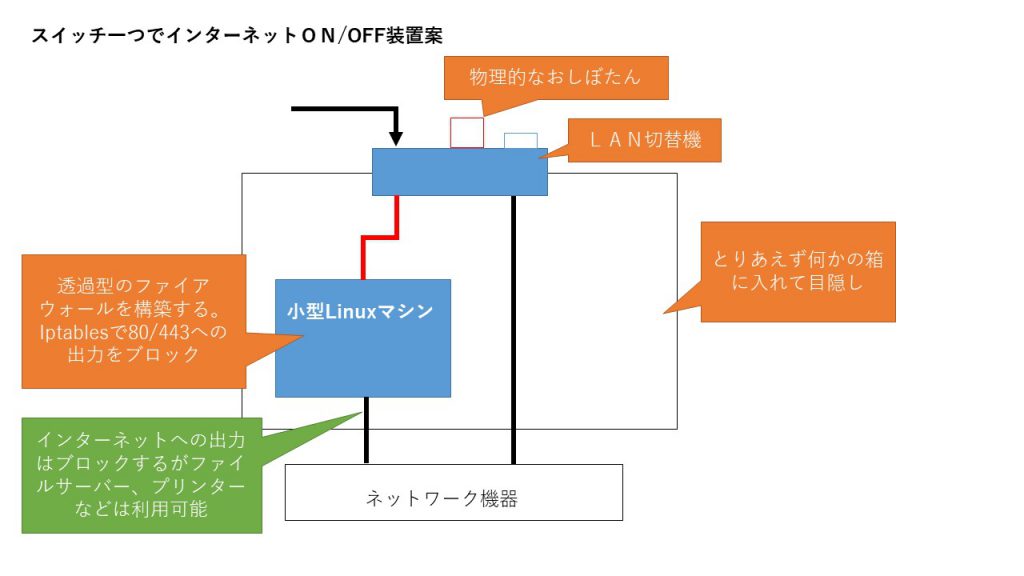
・物理的なボタンを押して、切り替えられること。
・全部のネットワーク出力をブロックでなくて特定の出力のみブロックしたい(ファイルサーバーにはアクセスするがインターネットは禁止したい)
・ネットワーク変更をしたくない。(今のままでネットワーク機器の間に入れればどうにかなる)(IPアドレス変更はNG)
小型のLinuxマシンは多数見つかったのですがUSBスイッチが思ったようなものがなくてざっくりと上記のように物理的にネットワークを切り替えるLAN切替機を使ったらよいのかなって思いました。
フィルタリングはLinuxの方で行うので柔軟な設定ができるかと思います。
今度時間があったら試してみようかなと思います。
ルーターのファイアウォール機能でどうにかなるって・・・?物理的なスイッチを付けたいのでLinuxでし。
PCでゲームは行いませんのでもっぱらPHPで開発したり、ワード、エクセルで文章を作ったりとしております。
ノートパソコンは、あまり選択肢がありませんので今回は除外をしておきますがデスクトップPCでは、ちょっとしたこだわりを持っています。
↓↓↓こんな感じのデスクトップPCのコンセプトを描いています
具体的には、仮想マシンを2台~3台同時稼働しながら、開発ツールを動かして、ブラウザのタブを20個ぐらい開いて、エクセル、PDFを閲覧して、Dropboxが勝手に動いてて・・・
っていう感じで利用しています。そーなりますよね??
ということで下記のような感じでパソコンを準備しています。
HDDはPCのスペック上最も大事な部分の一つとして考えています。
WDのBlackぐらいのスペックがほしいところです。 SSDを採用している方はSSDであれば特に気になることはないと思います。容量がほしいのでHDDにしています。ドライブもわけると面倒なので1ドライブで2TBまでとしています。3TB以上だと面倒なので。
そう、メモリは32GBでも64GBでも予算が許す限り、搭載可能なだけ搭載します。意外と16GBしか搭載できないパソコンも多いのでマザーボードを選ぶときは慎重になります。
やっている内容からすると絶対Corei7の最高CPUがないとNG!ということがありません。
実は、Corei3でも十分やっていけてたりします。
パソコンが遅いと思ったらまずは、HDDを取り換えてメモリを増設しましょう!!